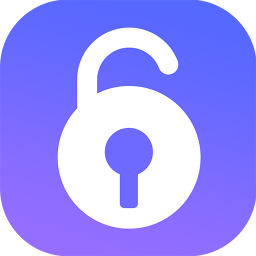
Aiseesoft iPhone Unlocker(iPhone解锁工具)
v1.0.8- 软件大小:47.9 MB
- 更新日期:2020-03-28 10:46
- 软件语言:简体中文
- 软件类别:手机工具
- 软件授权:免费版
- 软件官网:待审核
- 适用平台:WinXP, Win7, Win8, Win10, WinAll
- 软件厂商:

软件介绍 人气软件 下载地址
Aiseesoft iPhone Unlocker是一款简单易用的iPhone解锁工具,软件旨在帮助用户通过简单几步对iPhone进行解锁,当您忘记屏幕锁定密码、Apple ID,该程序可以为您提供有效的密码删除方案,其具备了简单直观的界面布局,您只需根据需要选择解锁模式,然后即可按照向导提示步骤简单三五步快速清除密码,使用起来非常的简单,值得一提的是,其具备了清除密码、移除iOS设备的Apple ID、检测时间三种模式,您可以根据实际情况进行选择,有需要的朋友赶紧到本站下载吧!
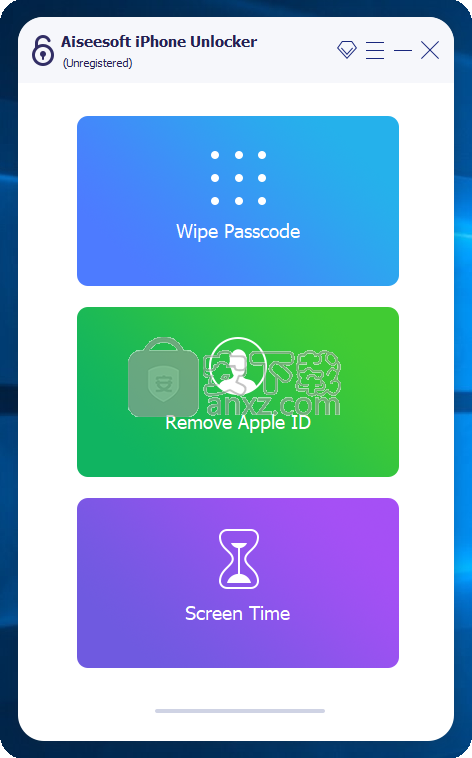
软件功能
清除密码
删除ios设备的锁定屏幕密码
删除Apple ID
移除iOS设备的Apple ID
检测时间
解锁屏幕时间和检索限制密码
向导式操作界面
您可以按照向导提示简单几步快速解锁。
软件特色
一个可帮助Apple用户擦除其设备上的密码并删除Apple ID并将其恢复为出厂设置的应用程序。
Aiseesoft iPhone Unlocker是为Apple设备创建的应用程序。它可用于擦除密码并删除Apple ID。它还有一个名为“屏幕时间”的第三个选项,目前仍在开发中。
程序的主窗口为白色,带有3个代表上述功能的主按钮。
尝试擦除密码时,必须首先确认设备的型号。之后,应用程序将下载执行操作所需的固件包。如果您的设备被锁定,禁用或屏幕坏了,这很有用。
如果您尝试删除Apple ID,该程序还会警告您继续操作,它将删除设备中的所有数据。这样做时,您应确保不要删除设备上的所有内容和设置,否则它将永久链接到原始Apple ID。您也不应使用iTunes来更新或还原设备,否则它将永远被原始Apple ID阻止。
如果禁用了“查找我的设备”,则iPhone Unlocker将直接删除您的Apple ID。如果不是,那么您首先需要重置小工具上的所有设置。
安装方法
1、下载并解压软件,双击安装程序进入如下的语言选择界面,选择默认的English即可。
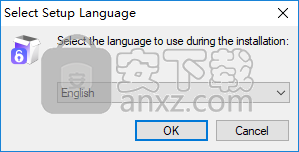
2、进入Aiseesoft iPhone Unlocker安装向导,直接点击【next】按钮。
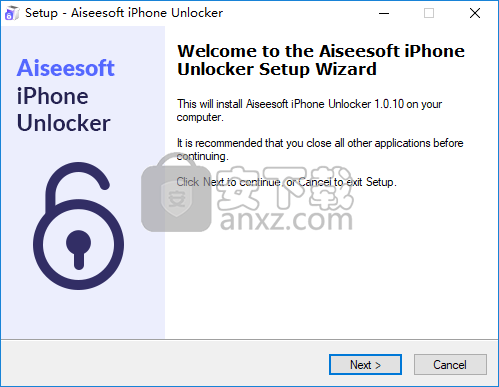
3、阅读许可协议,勾选【I accept the agreement】的选项。
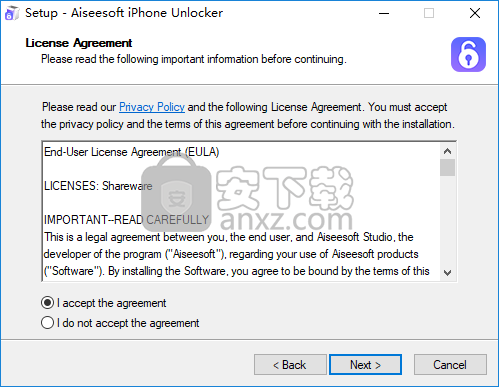
4、选择安装路径,用户可以选择默认的C:\Program Files (x86)\Aiseesoft Studio\Aiseesoft iPhone Unlocker(记住安装目录,便于下方的)。
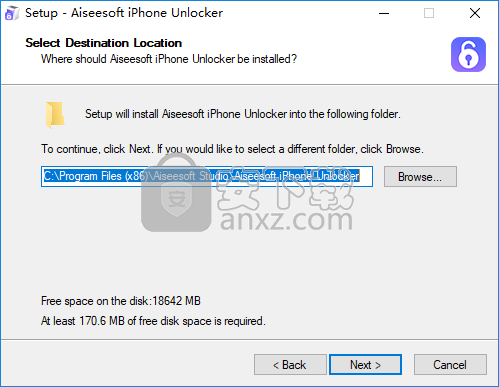
5、选择附加任务,用户可以根据需要选择(建议默认即可)。
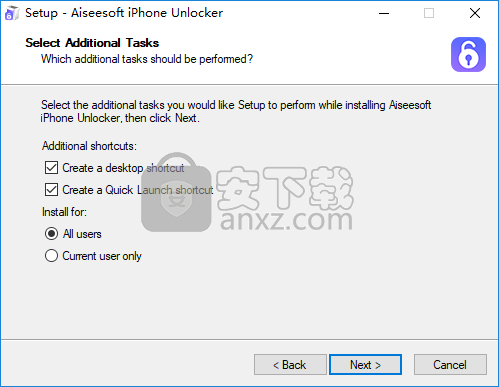
6、准备安装,点击【install】按钮即可开始进行安装。
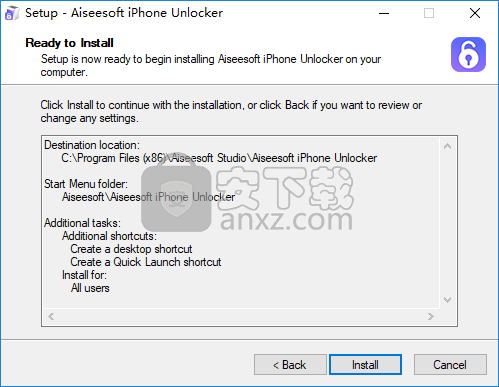
7、弹出如下的Aiseesoft iPhone Unlocker安装成功的提示,点击【finish】结束。
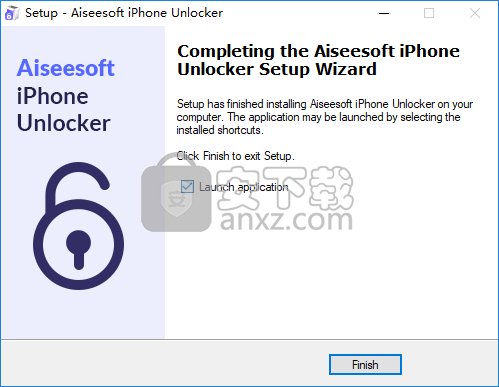
8、将补丁“Patch.exe”复制到软件的安装目录,默认路径为C:\Program Files (x86)\Aiseesoft Studio\Aiseesoft iPhone Unlocker。
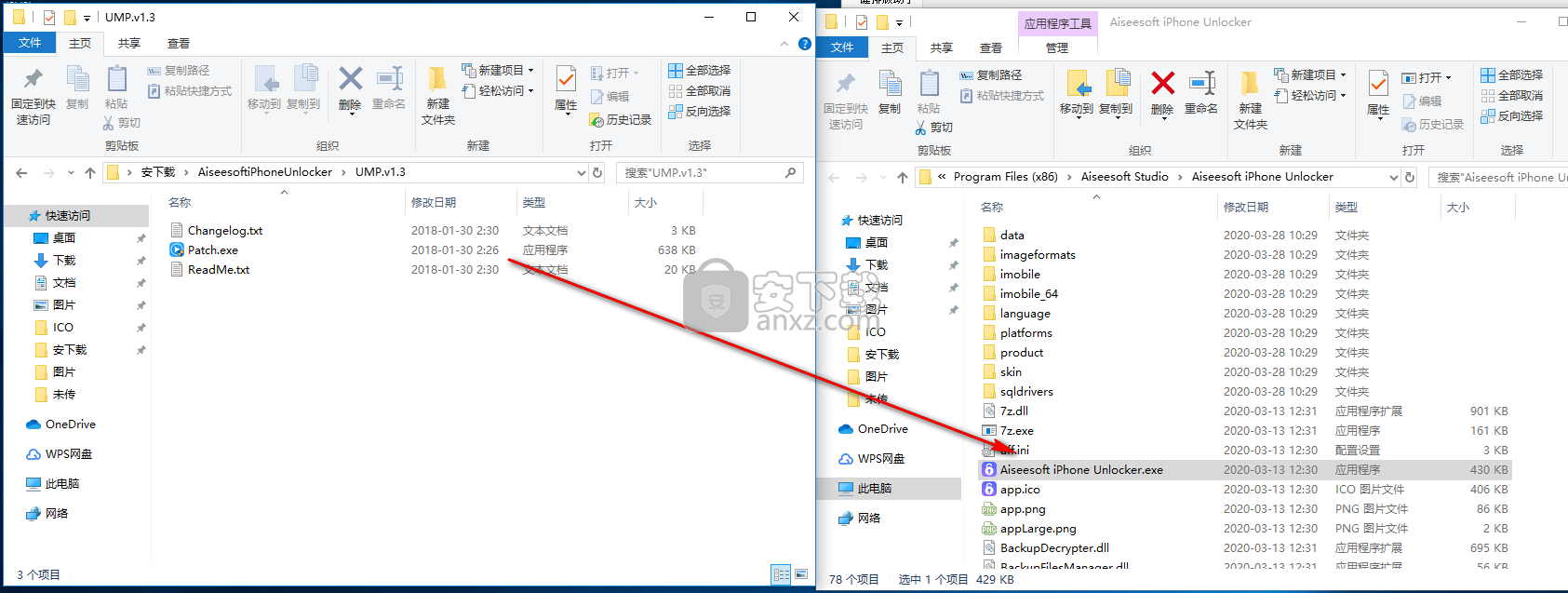
9、在安装目录下运行补丁程序,点击【patch】按钮,弹出【patch ok】的提示,完成。
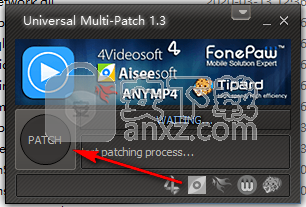
使用说明
模式1.清除密码
如果您忘记了设备密码,或者设备被锁定,禁用,屏幕破裂,则“擦除密码”功能可以帮助您擦除iPhone,iPad或iPod touch上的密码,并可以访问设备。
注意:
1.删除锁定屏幕密码将删除您的所有数据。
2.您的设备将更新为最新的iOS版本。
步骤1:启动Aiseesoft iPhone解锁器
启动iPhone Unlocker,然后选择擦除密码模式。
步骤2:使用USB电缆将设备连接到计算机
单击开始按钮以启动密码擦除过程。
使用USB电缆将设备连接到计算机。
第3步:确认设备信息
在解锁之前,请确认您的设备信息,然后单击“ 开始”按钮继续。
步骤4:下载固件包
然后,程序将开始下载固件包以擦除密码。需要一些时间,请耐心等待。
下载固件后,单击解锁以擦除屏幕密码。
然后,您需要输入“ 0000”以确认解锁。
确保在解锁期间连接了设备。几分钟后,您的设备屏幕密码将被清除。
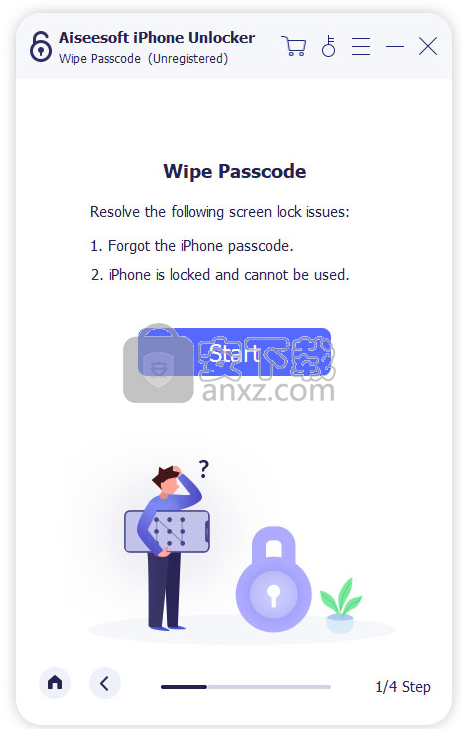
模式2.删除Apple ID
“删除Apple ID”模式将从iPhone,iPad或iPod touch中删除Apple ID和iCloud帐户。
注意:
1.删除Apple ID将清除您的所有数据。
2.在此过程中,请保持设备连接。
3.请勿清除设备上的所有内容和设置,否则它将永久链接到原始Apple ID。
4.请勿使用iTunes更新或还原设备,否则它将永久地从原始Apple ID中被阻止。
步骤1:启动Aiseesoft iPhone解锁器
在计算机上启动iPhone Unlocker,然后选择“ 删除Apple ID”模式。
步骤2:使用USB电缆将iOS设备连接到计算机。
使用USB电缆将iOS设备连接到计算机。检测到设备后,它将提醒您点击设备上的“信任”。
步骤3:删除Apple ID
单击开始按钮以开始该过程。

情况1.如果“查找我的iPhone”被禁用
如果在iOS设备上禁用了“查找我的iPhone”,则iPhone Unlocker将直接开始删除您的Apple ID。请稍等片刻,您的Apple ID和iCloud帐户将被删除。
情况2.如果启用了“查找我的iPhone”
如果您的设备上启用了“查找我的iPhone”,则需要重置设备上的所有设置。在设备上,转到设置>常规>重置。选择重置所有设置以继续。如果需要输入密码,请输入并确认重置所有设置。
确认重置所有设置后,您的设备将开始自动删除Apple ID。在此过程中,请勿断开设备连接。
注意:如果您的设备运行在iOS 11.4和更高版本上,则需要通过点击设置> iCloud>查找我的iPhone禁用查找我的iPhone,然后关闭查找我的iPhone。
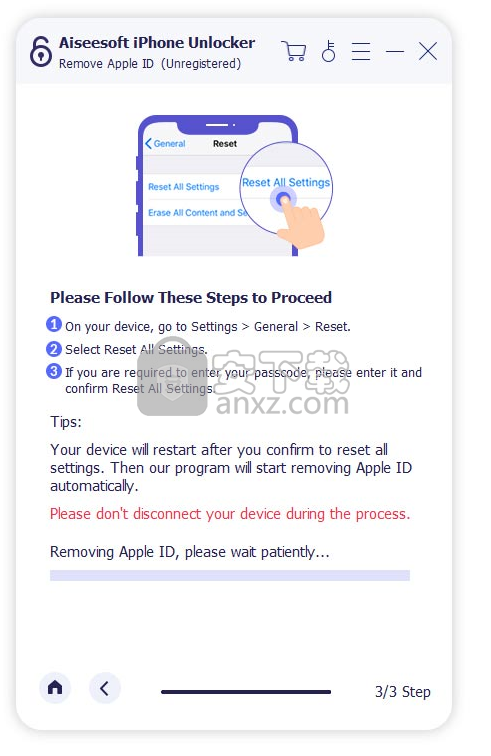
该过程完成后,Apple ID和iCloud帐户将从您的设备中删除。现在,您可以使用另一个Apple ID或新的Apple ID设置设备。
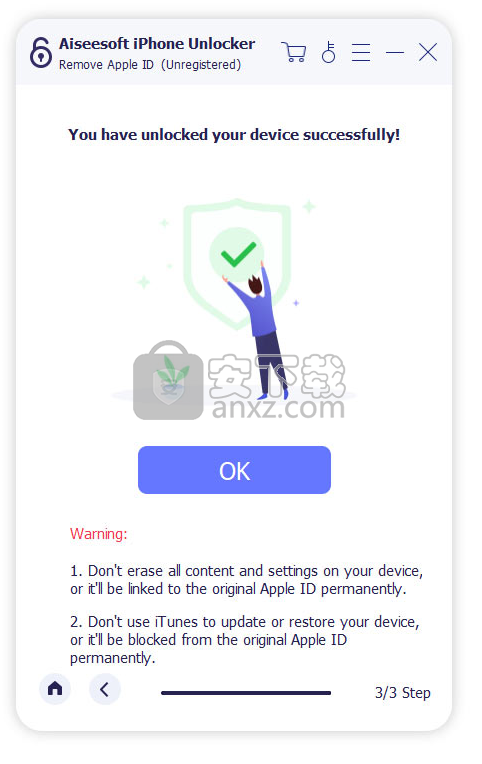
模式3.屏幕时间
在“屏幕时间”模式的帮助下,您可以解锁“屏幕时间”密码并检索“限制”密码,而不会丢失数据。
注意:
1.要正常扫描设备,需要在计算机上安装iTunes,并确保iTunes版本是最新的。
2.删除屏幕时间密码要求首先禁用“查找我的iPhone / iPad”。
3.解锁屏幕时间密码后,您需要重新设置设备而不会丢失数据。
步骤1:启动Aiseesoft iPhone解锁器
在计算机上打开iPhone Unlocker,然后选择“ 屏幕时间”模式。
步骤2:使用USB电缆将iOS设备连接到计算机。
使用USB电缆将iOS设备连接到计算机。
步骤2:删除屏幕时间密码
点击 开始 按钮继续。

情况1.在iOS 12或更高版本上删除屏幕时间密码
如果您的设备在iOS 12或更高版本上运行,并且“查找我的iPhone / iPad”已禁用,则该程序将立即开始解锁设备上的“屏幕时间”密码。等待片刻后,屏幕时间密码将被删除。
为了确保从设备上彻底删除了“屏幕时间”密码,您需要按照屏幕上的说明重新设置设备。
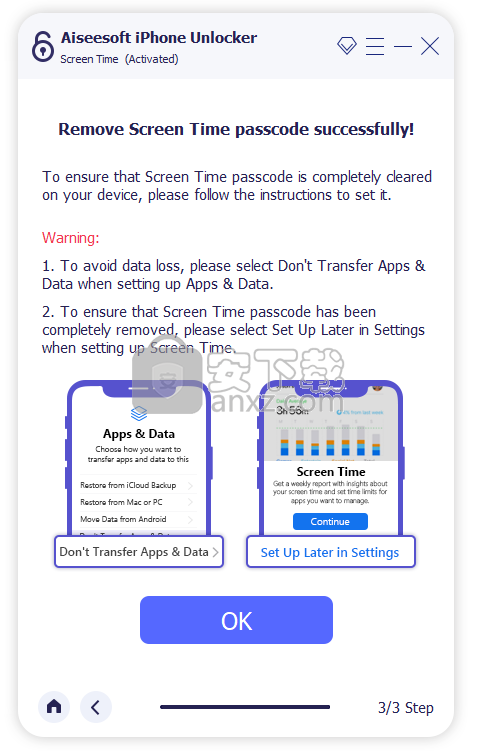
情况2:在iOS 11或更早版本上检索限制密码
如果您的设备在iOS 11或更早版本上运行,并且iTunes备份未解密,则可以直接获取“限制”密码。但是,如果iTunes备份已加密,则需要输入密码以解密备份才能继续。
恢复限制密码将需要几秒钟,请耐心等待。之后,您可以重设限制密码。
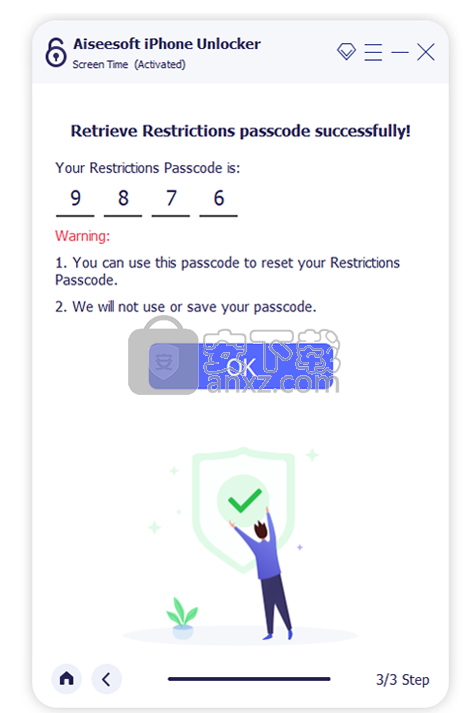
人气软件
-

iMyFone iBypasser(iCloud激活锁绕过工具) 1.46 MB
/英文 -

猎人维修大师 791 MB
/简体中文 -

Windows Mobile 6 中文版模拟器 For PC 40.00 MB
/简体中文 -

eshare for windows(无线同屏软件) 13.6 MB
/简体中文 -

摩托罗拉手机JAVA程序模拟器 10.00 MB
/简体中文 -

PassFab Activation Unlocker(苹果激活锁解锁软件) 27.4 MB
/简体中文 -

Samsung USB Driver(三星手机USB驱动程序) 35.95 MB
/英文 -

MIUI+(小米多屏协同互动) 177 MB
/简体中文 -

Microsoft ActiveSync 6.1 简体中文版 3.45 MB
/简体中文 -

EaseUS MobiMover(IOS数据传输工具) 104 MB
/简体中文


 应用宝 1.0.47276.0
应用宝 1.0.47276.0  爱思助手电脑版 8.30
爱思助手电脑版 8.30  沙漏验机(苹果手机验机) 7.4.1
沙漏验机(苹果手机验机) 7.4.1  双子星云手机 5.8.2.0
双子星云手机 5.8.2.0  华为手机套件(HiSuite) v14.0.0.300
华为手机套件(HiSuite) v14.0.0.300  Anlink(电脑操控手机软件) 3.10
Anlink(电脑操控手机软件) 3.10 







